![]() Sheet Metal
Sheet Metal![]() Sheet Metal
Sheet Metal![]() Sheet Metal
Sheet Metal
板金部品のフォームフィーチャー(認識されたものを含む)をビルトインまたはユーザーライブラリのフォームフィーチャーに置き換えます。
コマンドへのアクセス
コマンド入力: smreplace
メニューバー: 板金 | フォームフィーチャを置換
ツールバー: 板金 | ![]()
リボン: 板金 | 修正 | ![]()
: smreplace
コマンドバーの表示:
いくつかの図形を選択/サブ図形: (フォームフィーチャーを選択します。)
セット内の図形: 1
いくつかの図形を選択/サブ図形: (さらにフォームフィーチャーを選択するか、Enterを押して選択を終了します。)
ダイアログボックス表示:
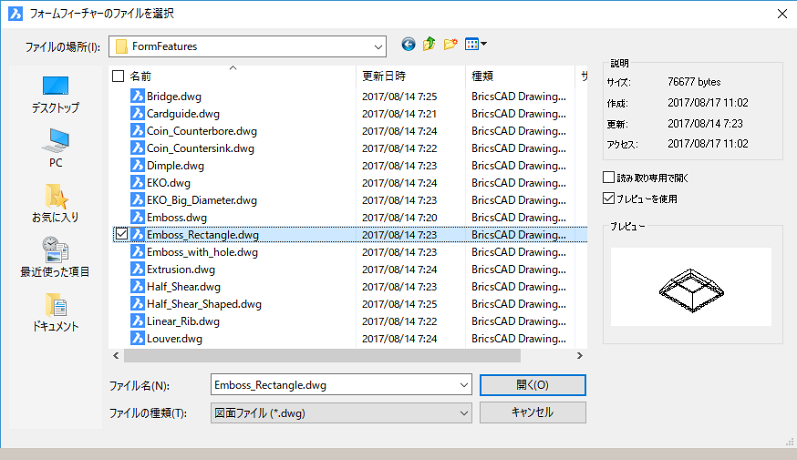
(フォームフィーチャーを選択し、開くボタンを押します。)
コマンドバーの表示:
すべての類似フォームフィーチャーを置換 [はい(Y)/いいえ(N)/パラメータモード(M)] <はい>: (Enterキーを押してモデル内の同様のフォームフィーチャーをすべて置き換えるか、オプションを選択します。)
コマンドオプション
|
オプション |
説明 |
|
選択したフォームフィーチャーと同じフォームフィーチャーをすべて置き換えます。 |
|
|
選択したフォームフィーチャーだけを置き換えます。 |
|
|
置換するフォームフィーチャーのパラメータ値を継承するかどうか指定できます。 コマンドバーの表示: 置換モードを選択 [コンポーネントのデフォルト(D)/置換されたフィーチャーから継承(I)/編集(E)] <置換されたフィーチャーから継承>:
|
関連コマンド
BmInsert - 既存のメカニカル コンポーネントまたは板金フォームフィーチャーを現在の図面に挿入します。
| © Bricsys NV. All rights reserved. |